Hoe u de fout QTMLClient.dll ontbrekend of niet gevonden kunt oplossen: 5 effectieve oplossingen
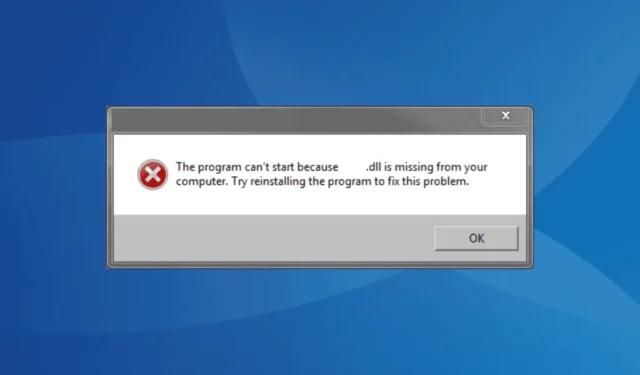
Het bestand QTMLClient.dll , gemaakt door Apple, is essentieel voor de werking van QuickTime Player . Als deze DLL ontbreekt, kunnen toepassingen zoals QuickTime Player en RecBoot stoppen met werken en een foutmelding weergeven: “Het programma kan niet worden gestart omdat QTMLClient.dll ontbreekt op uw computer. Probeer dit programma opnieuw te installeren om het probleem te verhelpen.”
Er is echter geen directe noodzaak om de software opnieuw te installeren. De QTMLClient.dll missing error kan ook optreden als het besturingssysteem of de applicatie het DLL-bestand niet kan vinden, of als het bestand beschadigd is. Bovendien kan een malware-infectie leiden tot DLL-gerelateerde fouten.
Om te beginnen met het oplossen van problemen, start u uw pc opnieuw op, installeert u alle Windows-updates die nog in behandeling zijn , verwijdert u alle onlangs toegevoegde programma’s en controleert u de Prullenbak op het DLL-bestand. Voor veel gebruikers kunnen deze basisstappen het probleem oplossen!
Wat kan ik doen als QTMLClient.dll ontbreekt?
1. Gebruik een DLL-reparatietool
De eenvoudigste oplossing voor de QTMLClient.dll not found-fout is om een efficiënte DLL-reparatietool te gebruiken ! Dit type tool scant op ontbrekende of beschadigde DLL’s en werkt ze bij met een gecachte versie die op uw systeem is opgeslagen, waardoor alle DLL-gerelateerde fouten effectief worden opgelost.
2. Registreer de DLL opnieuw
- Druk op Windows + S om de zoekbalk te openen, typ Opdrachtprompt en selecteer ‘Als administrator uitvoeren’.
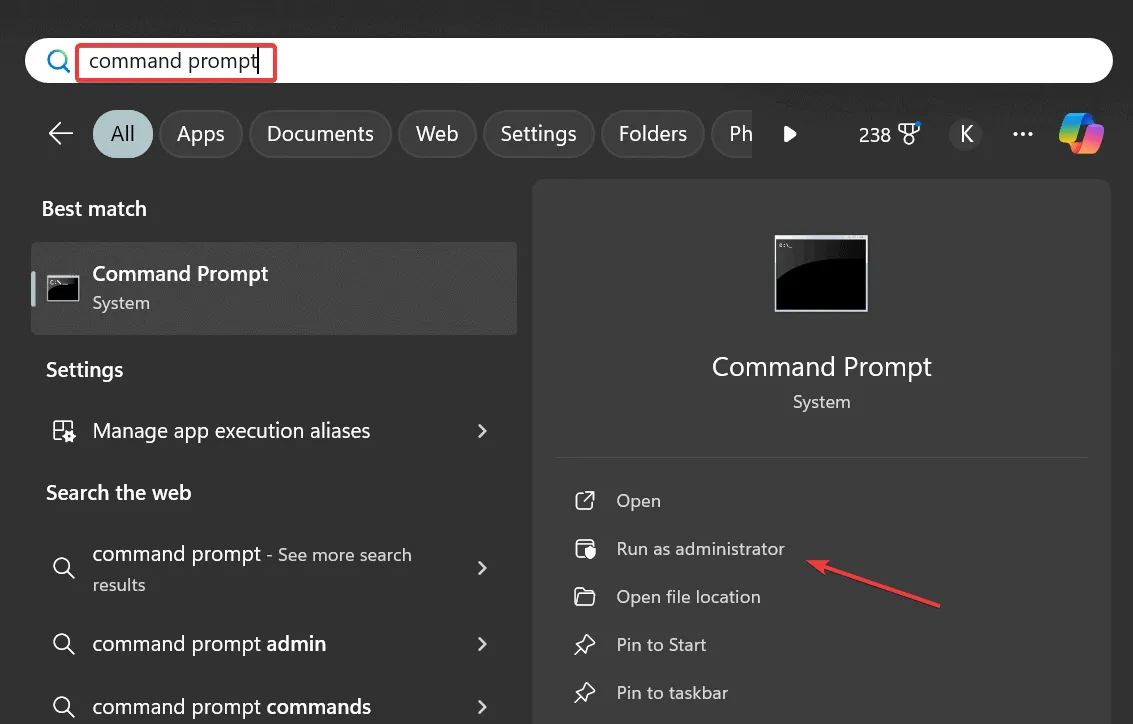
- Klik op Ja in de prompt Gebruikersaccountbeheer (UAC).
- Plak de volgende opdracht om de DLL te deregistreren:
regsvr32 /u qtmlclient.dllen druk op Enter. - Registreer vervolgens QTMLClient.dll opnieuw door de volgende opdracht uit te voeren:
regsvr32 /i qtmlclient.dll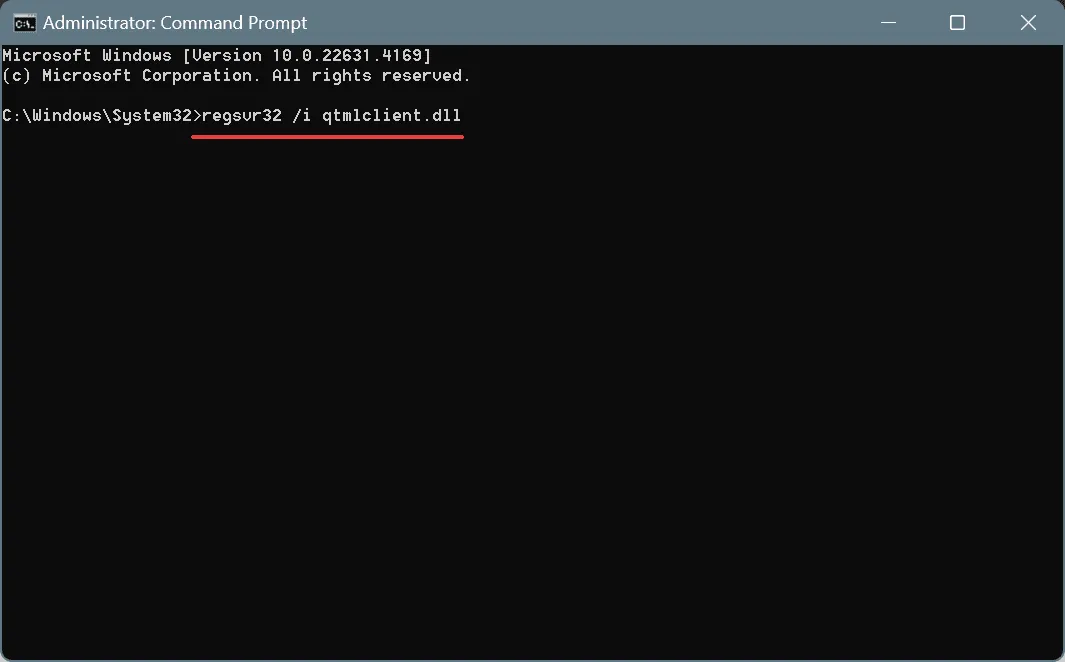
- Start ten slotte uw pc opnieuw op en controleer of de fout zich blijft voordoen.
3. Verplaats de DLL handmatig naar de map van het betreffende programma
Als de DLL niet kan worden geladen tijdens de herregistratie, moet u QTMLClient.dll handmatig overbrengen naar de juiste directory’s. Haal een kopie van de DLL van een andere pc en verplaats deze naar de volgende locaties: C:\Windows\System32en C:\Program Files\Common Files\Apple\Apple Application Support.
Het is ook raadzaam om een kopie van de DLL in de map te plaatsen waarin zich het programma voor de desbetreffende toepassing bevindt (bestand .exe).
4. Installeer het getroffen programma opnieuw
- Druk op Windows+ Rom het dialoogvenster Uitvoeren te openen, typ appwiz.cpl en klik op Enter.
- Zoek het programma dat de foutmelding ‘Ontbrekende DLL’ veroorzaakt, selecteer het en klik op Verwijderen .
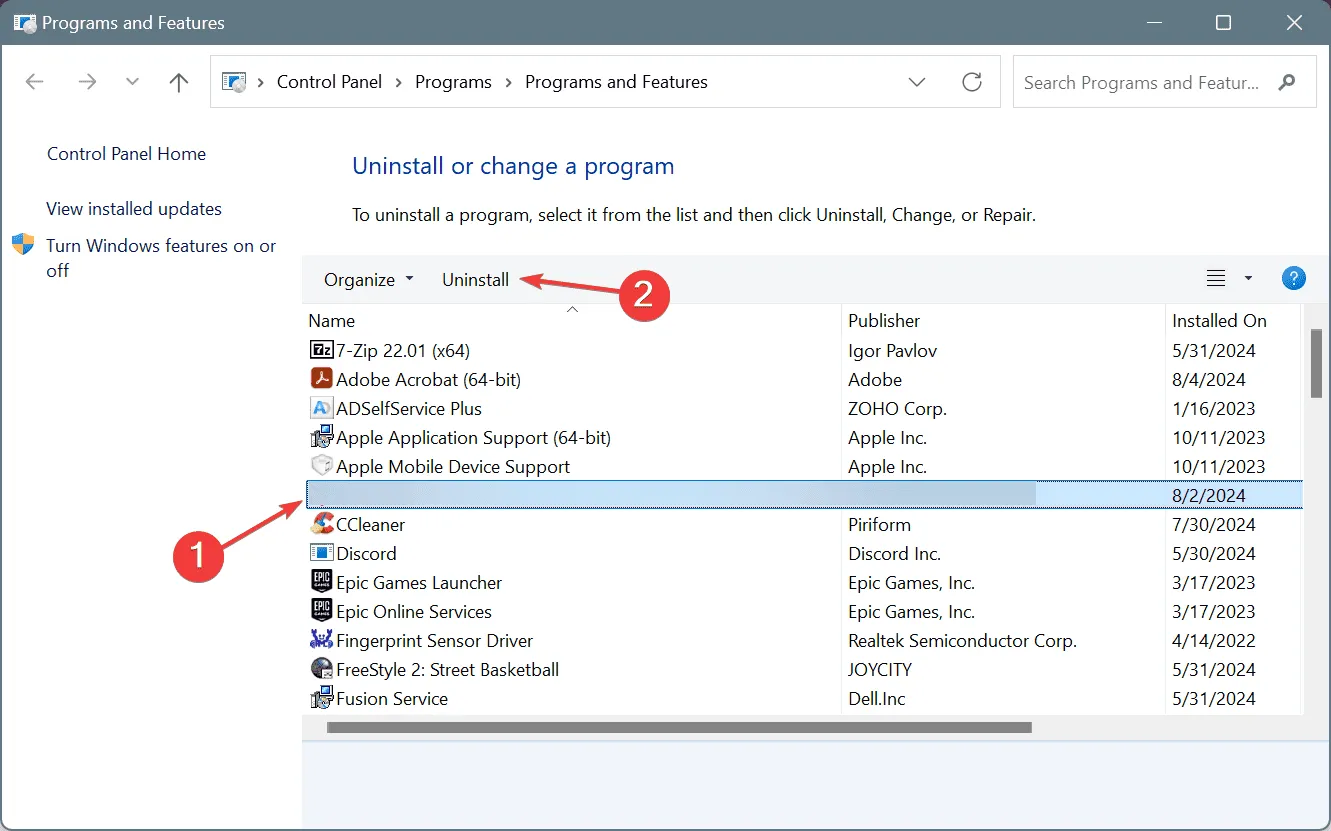
- Volg de aanwijzingen om de verwijdering te voltooien en start uw pc vervolgens opnieuw op.
- Installeer de applicatie ten slotte opnieuw via de officiële website of de Microsoft Store .
Als u QuickTime Player eerder had geïnstalleerd maar het staat niet meer op uw computer, en andere applicaties zoals RecBoot geven de ontbrekende QTMLClient.dll-fout weer, overweeg dan om goed beoordeelde uninstaller-software te gebruiken om alle restanten van QuickTime Player te verwijderen. Dit proces elimineert overgebleven bestanden, app-caches en registervermeldingen!
5. Scan de pc op malware
- Druk op Windows+ Som Zoeken te openen, typ Windows-beveiliging en klik op het relevante resultaat.
- Klik op Virus- en bedreigingsbeveiliging .
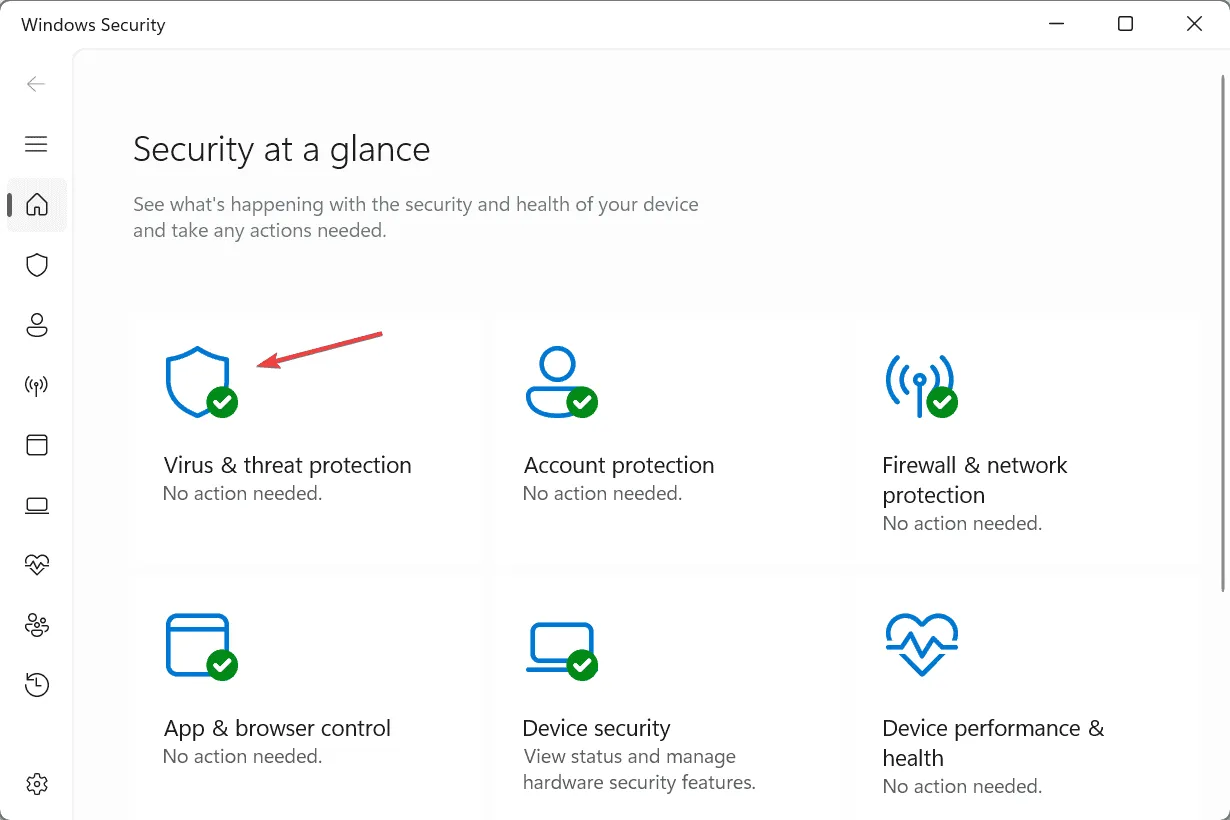
- Klik op Scanopties .
- Selecteer de optie Volledige scan en klik vervolgens op Nu scannen.
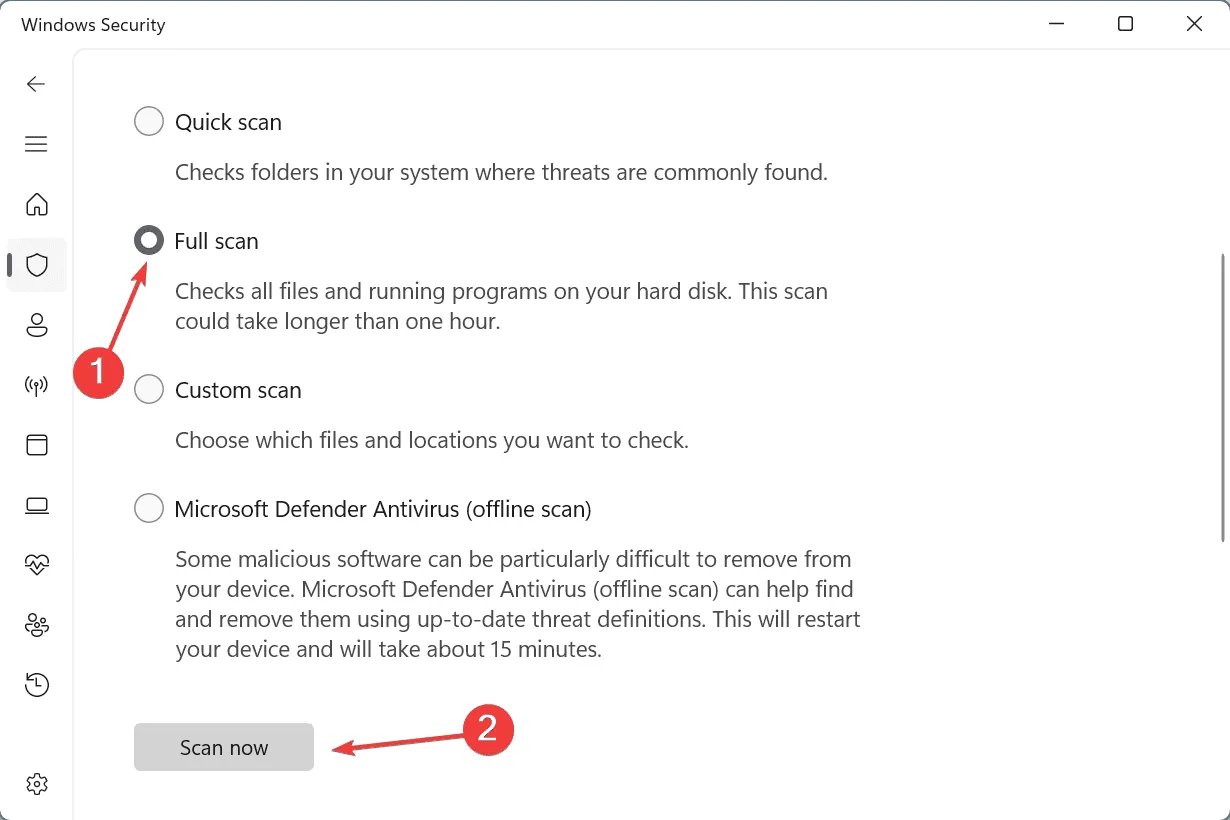
- Wacht tot de malwarescan is voltooid. Dit kan 15 tot 45 minuten duren.
Als Windows-beveiliging geen bedreigingen vindt, overweeg dan om een vertrouwde antivirusoplossing te gebruiken om eventuele sporen van malware op uw pc te identificeren en te verwijderen.
Nadat u deze stappen hebt voltooid, zouden de foutmeldingen QTMLClient.dll niet gevonden in Windows opgelost moeten zijn.
Als u nog meer oplossingen voor dit probleem hebt, deel ze dan met ons publiek in de reacties hieronder.



Geef een reactie